مقدمة
الحصول على أفضل سرعات تحميل من شبكتك أمر أساسي للبث السلس، الألعاب، والتصفح. إعداد جهاز توسيع الشبكة يمكن أن يعزز أداء الإنترنت بشكل كبير. سيوضح هذا الدليل كيفية فهم أساسيات الشبكة، تكوين أجهزتك، وتطبيق الإعدادات المتقدمة لتحقيق أقصى سرعة تحميل.
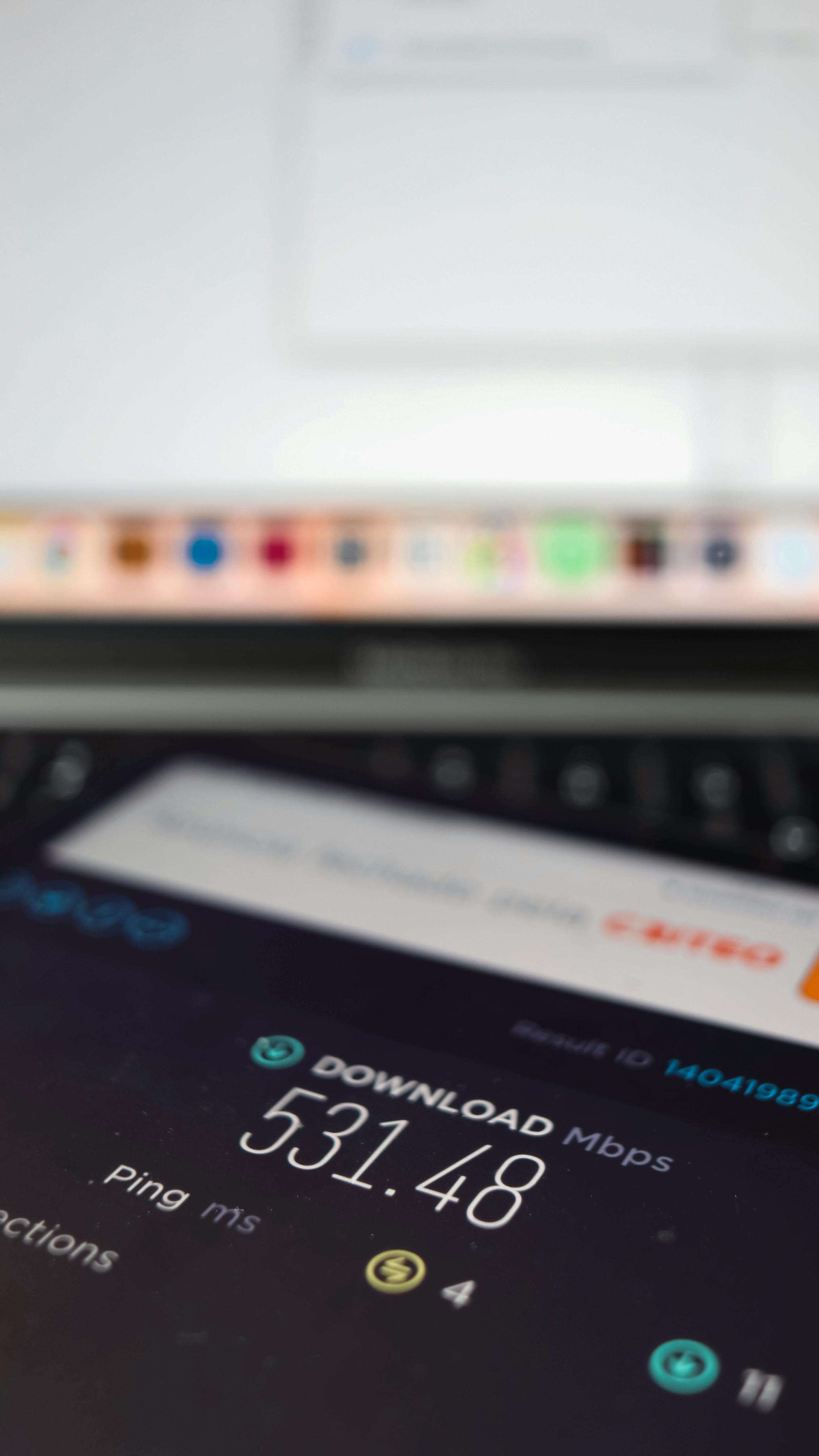
فهم أساسيات الشبكة
لتحسين جهاز توسيع الشبكة للحصول على سرعات تنزيل أفضل، من الضروري فهم كيفية عمل الشبكات. تتألف شبكتك من أجهزة متعددة متصلة بالإنترنت عبر نقطة مركزية، عادةً ما تكون الموجه. تعتمد سرعة الإنترنت التي تتلقاها على مزود خدمة الإنترنت (ISP) وكفاءة الأجهزة، بما في ذلك الموجه الرئيسي وأي أجهزة توسيع.
تعمل أجهزة توسيع الشبكة على توسيع مدى الواي فاي الخاص بك، مما يلغي المناطق الميتة حيث تكون الإشارة ضعيفة. تقوم بذلك عن طريق استقبال الإشارة الأصلية من الموجه الرئيسي وإعادة بثها. ومع ذلك، أثناء هذه العملية، قد تتعرض إشارة الواي فاي لبعض التدهور. هنا يأتي دور التحسين. من خلال ضبط جهاز التوسيع بشكل صحيح، يمكنك ضمان تقديمه لأفضل سرعات تحميل ممكنة في جميع أنحاء منزلك أو مكتبك.

إعداد النقطة الساخنة للجوال
قبل التعمق في تكوين جهاز توسيع الشبكة، تأكد من إعداد النقطة الساخنة للجوال بشكل صحيح. يتطلب ذلك ضمان أن نقطة الاتصال المحمولة يمكنها الاتصال بأجهزتك بفعالية وتوفير اتصال إنترنت مستقر.
- تفعيل النقطة الساخنة: تأكد من تفعيل ميزة النقطة الساخنة في هاتفك. اذهب إلى إعدادات الهاتف لتشغيلها.
- اختيار نطاق الشبكة: اختر بين نطاقي 2.4 جيجا هرتز و 5 جيجا هرتز لشبكتك المحمولة. يغطي نطاق 2.4 جيجا هرتز مساحة أوسع ولكنه أبطأ، بينما يوفر نطاق 5 جيجا هرتز سرعات أعلى على مسافات أقصر.
- تأمين الاتصال: قم بتعيين كلمة مرور قوية لنقطة الاتصال لمنع الوصول غير المصرح به، مما يمكن أن يبطئ سرعات الإنترنت.
بمجرد إعداد نقطة الاتصال المحمولة بشكل فعال، حان الوقت لتكوين جهاز توسيع الشبكة للاتصال بها بسلاسة.
تكوين جهاز توسيع الشبكة
يتطلب تكوين جهاز توسيع الشبكة بضع خطوات لضمان استلامه وإعادة بثه إشارة الواي فاي بكفاءة:
- الاتصال بالطاقة: قم بتوصيل جهاز توسيع الشبكة في مكان مركزي بالنسبة للموجه الرئيسي والمناطق ذات الإشارة الضعيفة.
- التكوين الأولي: استخدم جهاز الكمبيوتر أو الجهاز المحمول للاتصال بشبكة جهاز التوسيع. قم بالوصول إلى واجهة التكوين من خلال متصفح الويب. عادة ما يكون العنوان شيئًا مثل 192.168.0.1، لكن راجع دليل جهاز التوسيع.
- الاتصال بالموجه الرئيسي: أدخل معلومات الموجه الرئيسي للسماح لجهاز التوسيع بالاتصال. يتطلب ذلك عادة اختيار الشبكة (SSID) وإدخال كلمة المرور.
- مطابقة نطاقات الشبكة: تأكد من أن جهاز توسيع الشبكة يعمل على نفس النطاق (2.4 جيجا هرتز أو 5 جيجا هرتز) كنقطة الاتصال المحمولة لتحقيق التجانس.
مع إكمال هذه الخطوات، يجب أن يكون جهاز توسيع الشبكة الآن متصل بالشبكة الرئيسية، وجاهز لتعزيز إشارة الإنترنت.
المكان الأمثل وقوة الإشارة
بعد تكوين جهاز التوسيع، تكون الخطوة التالية هي وضعه في مكان مثالي للحصول على الأداء الأفضل. تضعف الإشارات مع المسافة والعوائق مثل الجدران أو الأجهزة الإلكترونية.
- الموقع المثالي: ضع جهاز توسيع الشبكة في منتصف الطريق بين الموجه الرئيسي والمنطقة ذات الإشارة الضعيفة.
- تجنب العوائق: تأكد من وجود حاجز قليل بين الموجه وجهاز التوسيع، مثل الجدران أو الأرضيات أو الأشياء الكبيرة.
- الارتفاع: ضع جهاز التوسيع في مكان مرتفع، مثل على رف أو مثبت على الحائط، لتجنب التداخل مع الأثاث.
من خلال تحسين مكانه، تضمن أن جهاز توسيع الشبكة يوزع إشارة الشبكة بكفاءة، مما يعزز سرعات التحميل.

إعدادات متقدمة للموجه لزيادة السرعة القصوى
لتعزيز أداء جهاز توسيع الشبكة بشكل أكبر، استكشف الإعدادات المتقدمة:
- QoS (جودة الخدمة): قم بأولوية عرض النطاق الترددي للأنشطة التي تحتاج إلى سرعة أعلى. على سبيل المثال، أعط أولوية لعرض النطاق الترددي للبث أو الألعاب على الأنشطة الأخرى.
- تحديث القناة: قم بتغيير قناة الواي فاي بانتظام لتجنب الازدحام. القنوات 1، 6، و11 هي الأكثر استخدامًا وتعرضًا لتداخل أقل.
- عرض القناة:
الأسئلة الشائعة
لماذا لا يقوم موجه المدى بتعزيز سرعات التنزيل؟
قد لا يقوم موجه المدى بتعزيز السرعات بسبب وضع غير صحيح، أو البرامج الثابتة القديمة، أو التشويش الإلكتروني، أو التكوين الخاطئ. يضمن ضبط الإعدادات الصحيحة والمكان المناسب حل هذه المشكلة.
هل يمكنني استخدام أي موجه مدى مع نقطة الاتصال المحمولة الخاصة بي؟
معظم أجهزة توسيع المدى متوافقة مع نقاط الاتصال المحمولة. لكن، تأكد من أن جهاز التوسيع يدعم نفس نطاقات الشبكة (2.4 جيجا هرتز أو 5 جيجا هرتز) كما هو حال نقطة الاتصال الخاصة بك لتحقيق أفضل أداء.
كم مرة يجب تحديث البرامج الثابتة لجهاز توسيع المدى الخاص بي؟
يُنصح بتحديث البرامج الثابتة لجهاز توسيع المدى كل بضعة أشهر أو كلما توفر تحديث جديد. هذا يضمن تفعيل أحدث ميزات الأمان والأداء.
